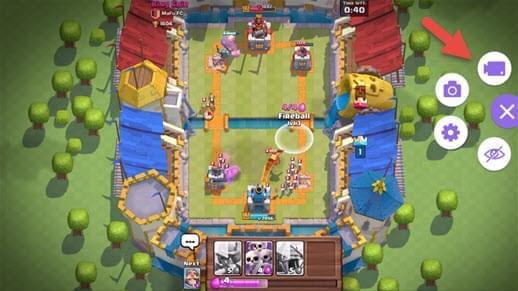![]()
Of u nu een video wilt maken van hoe u verschillende apps als Whatsapp of Instagram gebruikt, of wilt laten zien hoe goed je bent in spellen als Dead Trigger en Angry Bird, u hebt hoe dan ook een programma nodig dat schermopnames maakt. Dit kan allemaal makkelijk gedaan worden op uw computer, u heeft alleen schermopname software nodig om een video te maken. Maar, het schijnt behoorlijk lastig te zijn op Android telefoons. En het is zelfs nog lastiger om hier oplossing voor te vinden op het internet. Om dit probleem te verhelpen vindt u hier een handige gids voor het maken van schermopnames met Android.
- Aanbevolen methode van het maken van Schermopnames
- Officiële Oplossing voor het maken van Schermopnames
- Root Required Manier voor het maken van Schermopnames
#1. Aanbevolen Methode – Gebruik Apowersoft Screen Recorder
 Apowersoft Screen Recorder is zwaar aanbevolen voor het opnemen van een scherm op Android toestellen, dankzij het gebruiksgemak en de rijke functionaliteit. Deze gratis app laat u al uw scermactiviteiten vastleggen, samen met geluid, op Android 5.0 en latere versies. Naast het opnemen van uw mobiele scherm, kunt u ook webcam toevoegen voor het maken van een foto-in-foto video. Daardoor kunt u met deze app video chats vastleggen, tutorial video’s maken, en game trucs opnemen die u met anderen kunt delen.
Apowersoft Screen Recorder is zwaar aanbevolen voor het opnemen van een scherm op Android toestellen, dankzij het gebruiksgemak en de rijke functionaliteit. Deze gratis app laat u al uw scermactiviteiten vastleggen, samen met geluid, op Android 5.0 en latere versies. Naast het opnemen van uw mobiele scherm, kunt u ook webcam toevoegen voor het maken van een foto-in-foto video. Daardoor kunt u met deze app video chats vastleggen, tutorial video’s maken, en game trucs opnemen die u met anderen kunt delen.
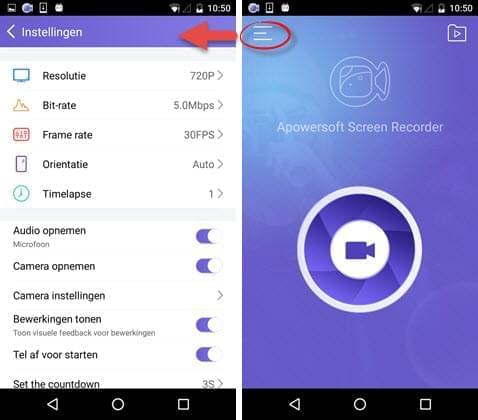
Daarnaast biedt Android screen recorder verschillende instellingen voor het maken van de door u gewenste video. Zo kunt u bijvoorbeeld de resolutie, bitrate, framerate, bestemmingsmap, etc, wijzigen. Om een betere opname te verkrijgen, kunt u ook gemakkelijk een overlay icoon gebruiken. Om te leren hoe u deze app gebruikt, volgt u simpelweg de volgende stappen.
- Download en installeer het via de Google Play knop hieronder.
- Voer de app uit en klik op het opties icoon links bovenaan het menu.
- Stel uw standard configuratie in, afhankelijk van uw behoeften.
- Geef het scherm weer dat u wilt opnemen, en klik op het overlay icoon of op de “Start” knop om te beginnen met opnemen.
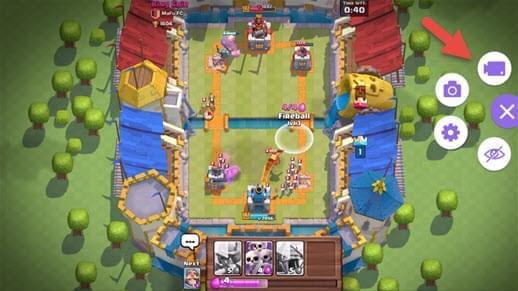
- Als u klaar bent, klikt u simpelweg op de stop knop, waarna de video automatisch in de folder zal worden opgeslagen.
Voordelen: makkelijk in het gebruik en bevat onder meer functies voor het maken van screenshots, toevoegen van webcam, bewerkingen tonen, etc.
Nadelen: Vereist Android 5.0 of een latere versie
Als u een telefoon heeft met Android 5.0 of eerder, kunt u Apowersoft Android Recorder hieronder downloaden end at proberen. Deze app kan uw Android scherm op uw computerscherm weergeven.
#2. Officiële Oplossing – Gebruik Android SDK en ADB
Eén van de nieuwste functies in de laatste versie van Android is de mogelijkheid om schermopnames te maken en deze op te slaan als een MP4 videobestand. Dit is mogelijk voor ontwikkelaars en professionele gebruikers. Deze manier van opnemen kan gebruikt worden via de Android Debug Bridge (ADB) die u kunt downloaden via de Android Developer Site van Google. Deze tool bevat een Android Software Developer Kit (ADK) die u instaat stelt schermopnames te maken via een USB verbinding.
- Om deze methode te gebruiken voor het maken van een schermopname hoeft u alleen maar Android SDK op uw computer te installeren en af te spelen.
- Vervolgens kunt u de USB Debugging instellen en uw Android telefoon met de computer verbinden via een USB kabel.
- Open het Android SDK bestand en ga naar de Platform Tools map.
- Klik met uw rechtermuisknop op het witter vlak en klik vervolgens op “Open command windows here”.
- Typ het volgende commando in “adb shell screenrecord /sdcard/example.mp4” om een schermopname met Android te maken.
- Wanneer u klaar bent met het opnemen kunt u op “Ctrl+C” klikken in het “Command Prompt” scherm om het opnemen te beeindigen. Vervolgens zal de video direct op uw apparaat worden opgeslagen.
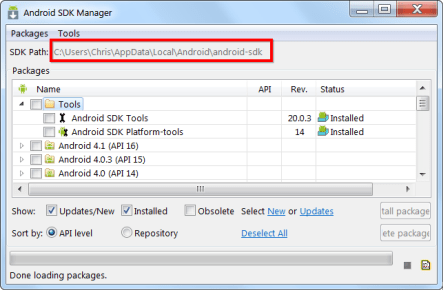
Voordelen: U hoeft uw telefoon niet te rooten
Nadelen: Lastig te gebruiken, het vereist Android 4.4 KitKat of een latere versie
Zoals u kunt zien is de methode waarbij u gebruik maakt van Android SDK en ADB een beetje omslachtig. Het is duidelijk de manier voor de echte nerds. Omdat waarschijnlijk veel Android gebruikers problemen zullen hebben met hoe dit werk zijn er ook nog handigere manieren.
#3. Rooten Vereist Manier – Schermopnames met een App
Screencast Video Recorder, de naam zegt het al, is speciaal ontwikkeld voor het opnemen van alles dat wordt weergeven op uw Android Scherm, ook de geluiden. Daarnaast biedt de app ook de mogelijkheid om de resolutie, oriëntatie, frames rate en bestandsnaam te bewerken. Als bonus kunt u dan ook nog screenshots maken met deze app. Om er achter te komen hoe u schermopnames kunt maken met Android kunt u de volgende stappen volgen:
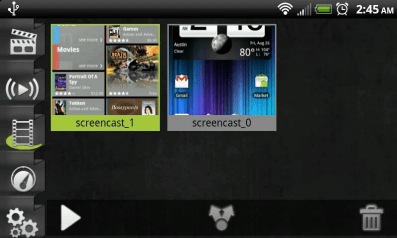
- Open de root op uw Android. Omdat dit proces nogal verschilt per Android versie kunt u de specifieke manier voor uw mobiel opzoeken.
- Open de Android marketplace en zoek de app. Vervolgens moet u de app installeren en afspelen.
- Voordat u gaat opnemen kunt u klikken op de instellingen knop rechts bovenin. Hier kunt u de resolutie, oriëntatie en vele andere dingen aanpassen.
- Klik op de opname knop en het opnemen van wat er dan ook op uw scherm te zien is zal worden vastgelegd.
Voordelen: Ingebouwd ijkpunt, u kunt de video’s makkelijk delen
Nadelen: Vereist een Root toegang, het programma kost u $4
Als we deze twee methoden voor het opnemen van uw Android scherm vergelijken, is de eerste methode zeer aanbevolen. De redenen hiervoor zijn dat Screencast Video Recorder eist dat u uw Android telefoon root en de methode waarbij u SDK en ADB gebruikt kan niet door iedereen gebruikt worden omdat deze erg lastig is.